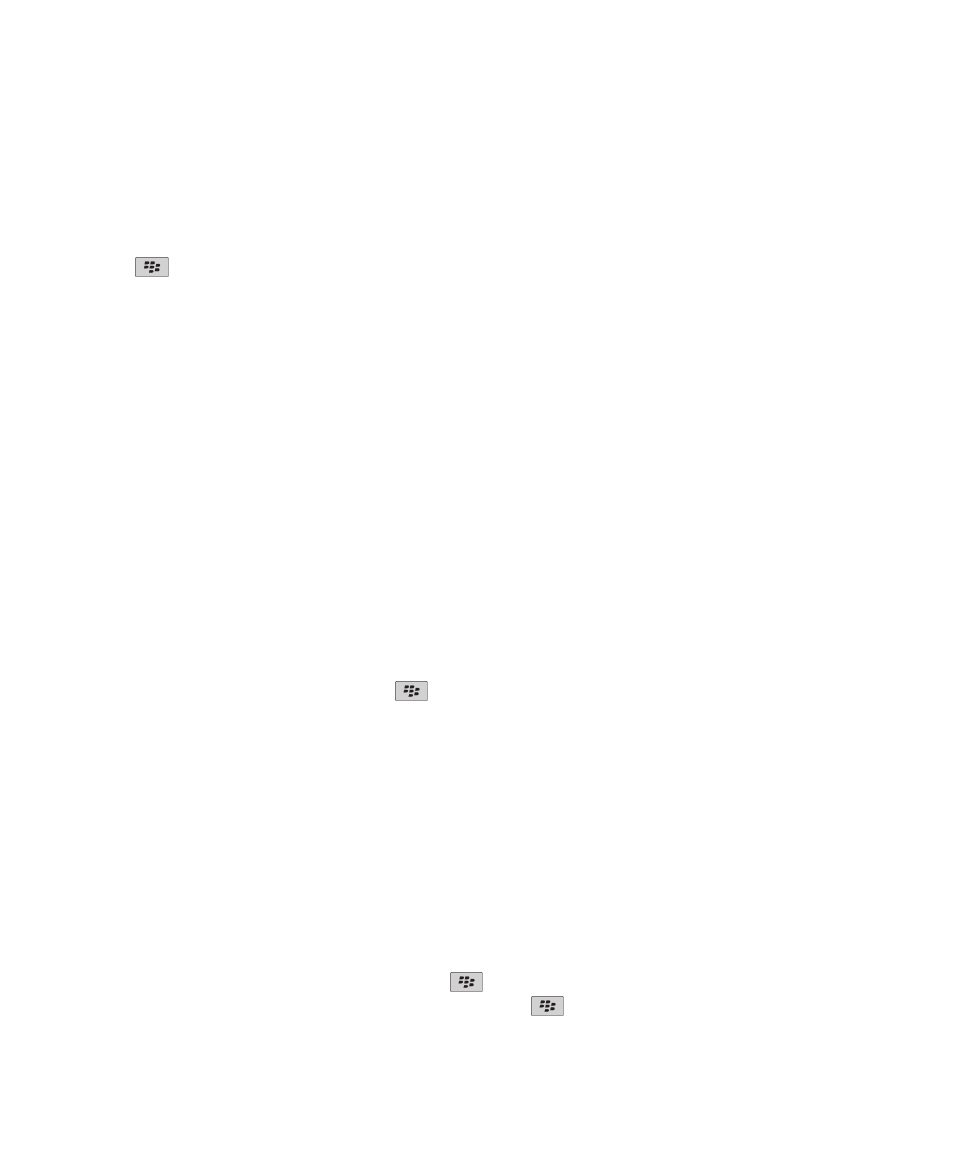
附件
關於檔案與附件
您可以檢視及下載附件,並將附件儲存到 BlackBerry® 裝置記憶體或媒體卡上。如果您的電子郵件帳號使用支援在您組
織網路上存取檔案的 BlackBerry® Enterprise Server,則您可以預覽來自您組織網路的檔案,並將檔案儲存到裝置上,
或將其直接附加到電子郵件訊息中,而無須下載該檔案。您可以使用「檔案」應用程式,來檢視儲存在裝置上所有檔案
的清單。您也可以從裝置重新命名、移動並刪除來自組織網路上的檔案。
若要變更您所下載的附件或檔案,您可以使用協力廠商編輯應用程式 (例如 Documents To Go®),這些應用程式是專
為 BlackBerry 裝置所設計。
開啟檔案或附件
若要執行此工作,您的電子郵件帳號必須使用支援此功能的 BlackBerry® Internet Service 或 BlackBerry®
Enterprise Server。 如需更多資訊,請連絡您的無線服務提供者或系統管理員。
1. 在訊息、會議邀請或行事曆項目中,按下
鍵。
2. 必要時,請按一下擷取附件資訊。
3. 按一下開啟附件。
4. 必要時,在附件畫面上按一下附件。
5. 必要時,在對話方塊中選擇選項。
相關資訊
無法開啟手機廣播, 106
儲存檔案或附件
若要執行此工作,您的電子郵件帳號必須使用支援此功能的 BlackBerry® Internet Service 或 BlackBerry®
Enterprise Server。 如需更多資訊,請連絡您的無線服務提供者或系統管理員。
1. 在訊息、行事曆項目中或網頁上,執行下列其中一個動作:
• 如果訊息或行事曆項目中只有一個附件,按下
鍵。
• 如果訊息或行事曆項目中有多個附件,請反白附件。按下
鍵。
使用指南
訊息
87
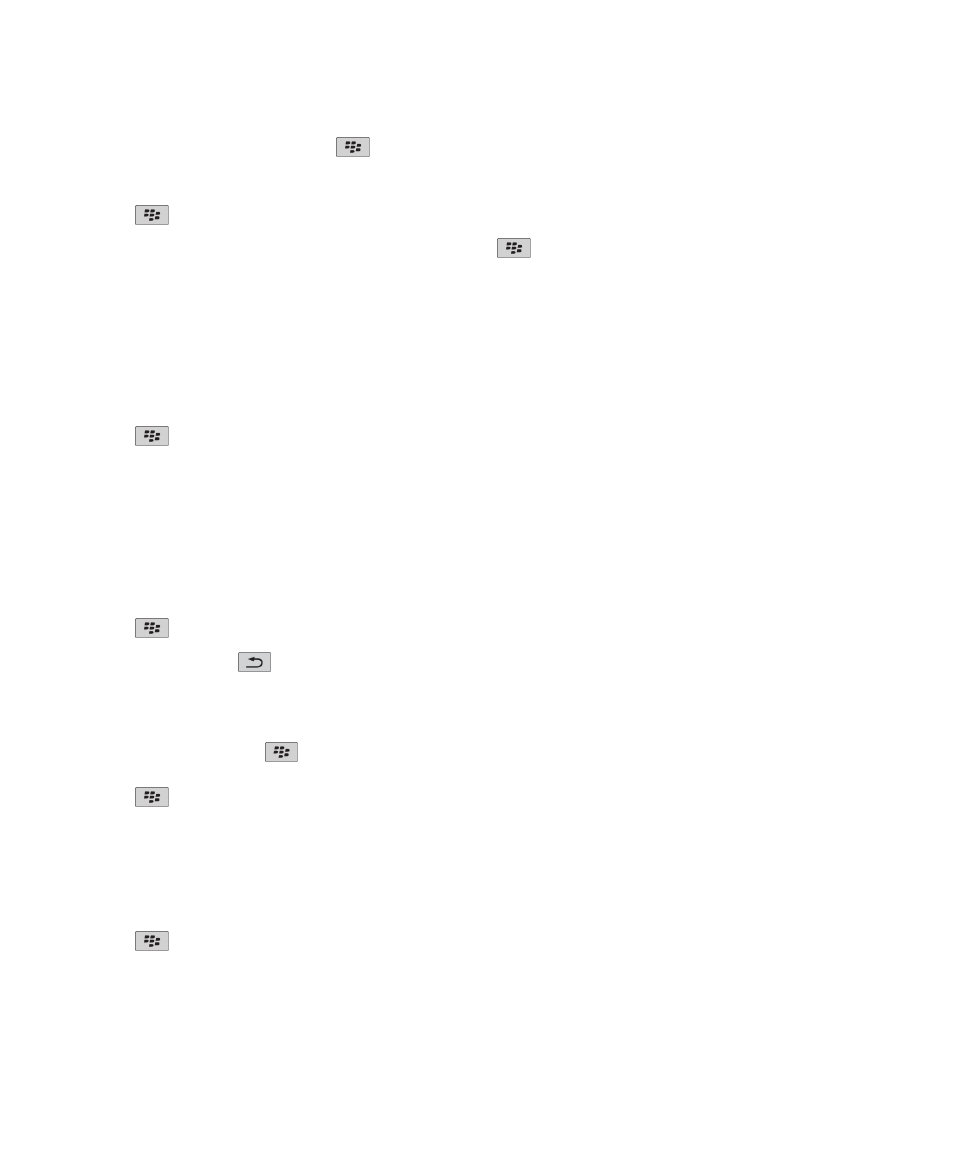
• 如果要從網頁下載檔案,按下
鍵。
2. 按一下下載附件或下載檔案。
3. 反白要儲存檔案或附件的資料夾。
4. 按下
鍵 > 在此選擇。
若要在訊息中停止下載附件,請反白正在下載的附件。按下
鍵 > 取消下載。
以附件形式傳送檔案
若要執行此工作,您的電子郵件帳號必須使用支援此功能的 BlackBerry® Internet Service 或 BlackBerry®
Enterprise Server。 如需更多資訊,請連絡您的無線服務提供者或系統管理員。
1. 在首頁畫面或資料夾中,按一下媒體圖示或檔案圖示。
2. 尋找並反白檔案。
3. 按下
鍵 > 傳送。
4. 按一下訊息類型。
相關資訊
無法將檔案附加至文字訊息, 106
開啟檔案或附件中的連結
部分檔案可能包含連至內嵌內容的連結,如表格、圖片、註腳、文字方塊或註解。
1. 在檔案中,反白連結。
2. 按下
鍵 > 取得連結或擷取。
若要回到檔案,請按下
鍵。
設定檔案或附件的字型選項
1. 在檔案或附件中,按下
鍵 > 選項。
2. 變更字型欄位。
3. 按下
鍵 > 儲存。
檢視檔案的內容
您可以檢視檔案的大小、作者、出版日期以及其他內容。
1. 在首頁畫面或資料夾中,按一下媒體圖示或檔案圖示。
2. 尋找並反白檔案。
3. 按下
鍵 > 內容。
使用指南
訊息
88
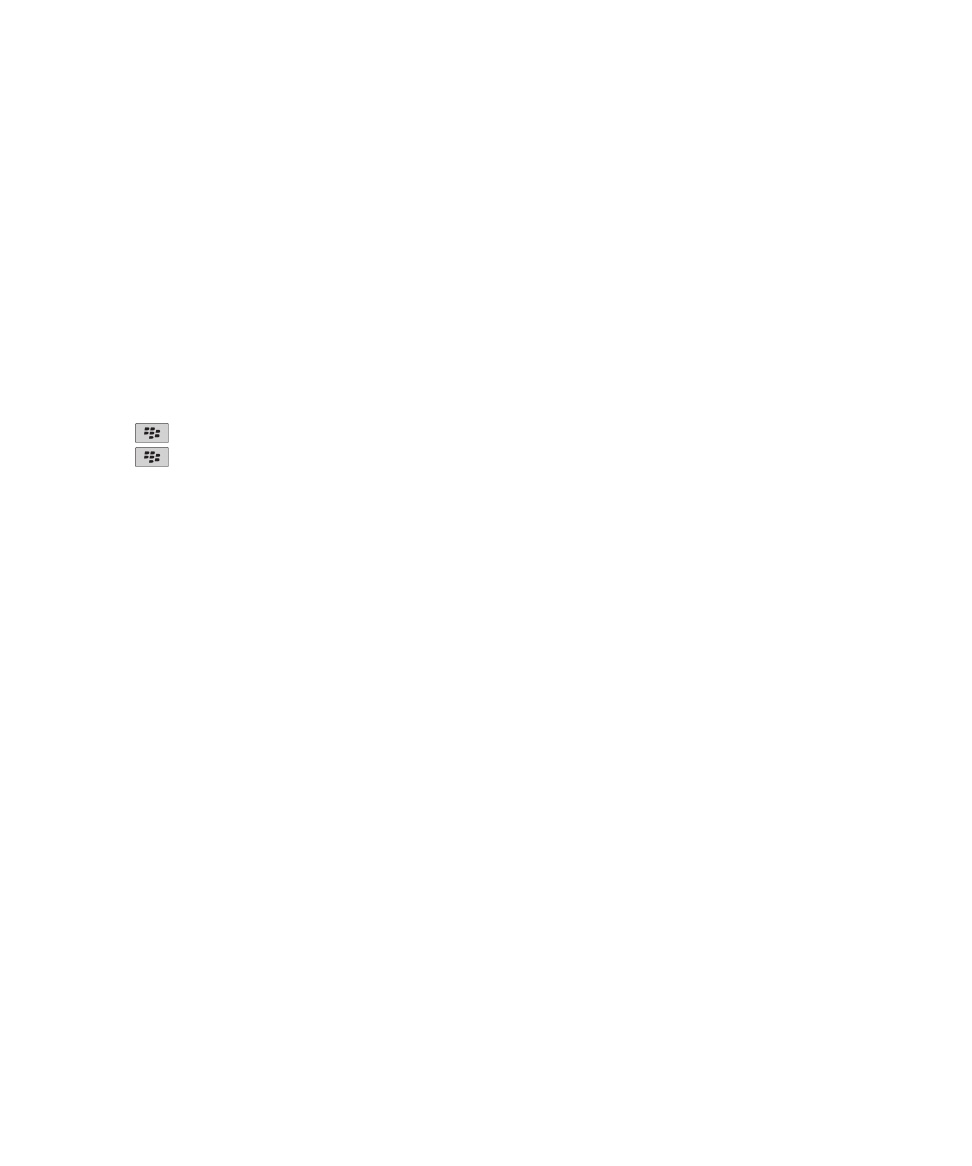
vCard 連絡人附件
關於 vCard 連絡人附件
vCard® 連絡人附件 (.vcf 檔案) 包含特定連絡人的資訊。 將 vCard 連絡人附件新增至電子郵件訊息時,電子郵件訊
息的收件者即可檢視您的連絡人資訊,或將其新增至自己的 BlackBerry® 裝置連絡人清單中。 當您開啟包含 vCard
連絡人附件的電子郵件訊息時,訊息結尾就會出現具有所附連絡人名稱的書本圖示。
從訊息儲存 vCard 連絡人附件
如果您在訊息中收到 vCard® 連絡人附件,您可以儲存該附件,以便將連絡人資訊新增至連絡人清單。
1. 在訊息中,反白 vCard 連絡人附件。
2. 按下
鍵 > 檢視附件。
3. 按下
鍵。
4. 按一下下列其中一個項目:
• 新增至連絡人
• 更新連絡人
相關資訊
訊息或附件未出現,或被截斷, 105